فهرست
په داسې حال کې چې د Microsoft Excel سره کار کوي، داسې شرایط شتون لري کله چې تاسو د دوه یا ډیرو رینجونو ترمنځ ډاټا پرتله کوئ او د ډیری معیارونو سره محاسبه کوئ. د SUMPRODUCT فعالیت ستاسو لومړی انتخاب دی. د SUMPRODUCT فنکشن یو ډیر منابع لرونکی فعالیت دی چې ډیری اهداف لري. دا په سمارټ او ښکلي لارو کې د صفونو اداره کولو ځانګړي وړتیا لري. ډیری وختونه موږ اړتیا لرو چې د ورکړل شوي معیارونو سره د کالمونو ترمینځ پرتله کولو او پایله موندلو لپاره د SUMPRODUCT فنکشن وکاروو. نن ورځ په دې مقاله کې، موږ به د معیارونو سره د SUMPRODUCT فنکشن کارولو ځینې میتودونو په اړه بحث وکړو.
د تمرین کاري کتاب ډاونلوډ کړئ
دا د تمرین پاڼه ډاونلوډ کړئ د دې مقالې لوستلو پرمهال دنده تمرین کړئ.
SUMPRODUCT فعالیت د Criteria.xlsx سره
په Excel کې د SUMPRODUCT فنکشن پیژندنه
تخنیکي پلوه، د "SUMPRODUCT" فنکشن د اړوندو صفونو یا رینجونو ارزښتونو مجموعه راجع کوي.
⇒ نحو
د "SUMPRODUCT" فنکشن ترکیب ساده او مستقیم دی.
=SUMPRODUCT(array1, [array2], [array3], …)
⇒ استدلال
10> دلیل اړین/اختیاري تشریح اری1 9> اړتیا <1 یو صف ته لومړی ان پټ، کوم عناصر چې تاسو یې غواړئ تقسیم کړئ او وروسته یې اضافه کړئ. [array2][array3] اختیاري د صفونو پیرامیټونه د عناصرو سره چې تاسو یې غواړئ ضرب او اضافه کړئ، له 2 څخه تر 255 پورې. <25 په Excel کې د معیارونو سره د SUMPRODUCT فنکشن مثالی مثالونه
د SUMPRODUCT<یو له حیرانوونکې ځانګړتیاو څخه 2> فکشن دا دی چې دا کولی شي واحد یا ډیری معیارونه د پام وړ ښه اداره کړي. راځئ چې ځینې SUMPRODUCT د معیاري کارونو سره بحث وکړو.
1. SUMPRODUCT د یو واحد معیار سره د ارزښت د کتلو لپاره
موږ کولی شو SUMPRODUCT فعال د معیارونو سره د ډبل یونري آپریټر سره یا پرته پلي کړو.
<22 1.1. د ډبل یونري آپریټر کارولد SUMPRODUCT فنکشن د پلي کولو لپاره یوه هوښیاره لاره د " ډبل یونري آپریټر (–)<په کارولو سره د صف په توګه د فنکشن دننه معیارونه داخلول دي. 2>" د "TRUE" یا "FALSE" په "1" یا "0" بدلولو لپاره. په لاندې مثال کې، ځینې "محصول" نومونه د دوی "هیواد" ، "قتل" ، او "قیمت" سره ورکړل شوي. . موږ به د هیوادونو لپاره ټول قیمت ومومئ "هند"، "چین" ، او "جرمني" .
 <3
<3
راځئ چې په Excel کې د واحد معیارونو سره د SUMPRODUCT فنکشن کارولو لپاره طرزالعملونه تعقیب کړو.
ګامونه:
25> =SUMPRODUCT(--($C$5:$C$21=G5),$D$5:$D$21,$E$5:$E$21)
- بیا، د Enter کیلي فشار ورکړئ. موږ د "هند" لپاره ټول قیمت ترلاسه کړی دی.

- د د لاس ډکولو آیکون ښکته کش کړئ د رینج څخه د فورمول نقل کولو لپاره. یا، د آټوفیل سلسلې لپاره، په جمع ( + ) سمبول کې دوه ځله کلیک وکړئ .

- په پای کې، موږ کولی شو د هند ، چین ، او جرمني لپاره پایله وګورو.

🔎 فورمول څنګه کار کوي؟
- Array1 -($C$5:$C$21=G5) G5 دی "هند" . ډبل یونري آپریټر به پایلې له $C$4:$C$20 څخه په "1" او "0" کې بدل کړي.
- [Array2] $D$5:$D$21 دی، کوم حد چې موږ لومړی ضرب کوو او بیا اضافه کوو.
- [Array3] دی $E$5:$E$21 ، هم دا سلسله موږ ضرب کوو او بیا اضافه کوو .
موږ به د "مطلق حجرو حوالې" ته "بلاک" حجرې وکاروو.
1.2. د ډبل یونري آپریټر په استثنا
موږ کولی شو پخوانی مثال د ډبل یونیري آپریټر کارولو پرته حل کړو. راځئ چې د دې لپاره لارښوونې وګورو.
مرحلې:
- موږ به د ورته پایلې ترلاسه کولو لپاره ورته مثال وکاروو. اوس، په حجره کې "H5" پلي کړئ SUMPRODUCT فعالیت. په فورمول کې ارزښتونه دننه کړئ او فورمول داسې دی.
=SUMPRODUCT(($C$5:$C$21=G5)*$D$5:$D$21*$E$5:$E$21)
- بیا، <1 ټک وکړئ د پايلو د ښودلو لپاره کيلي دننه کړئ.
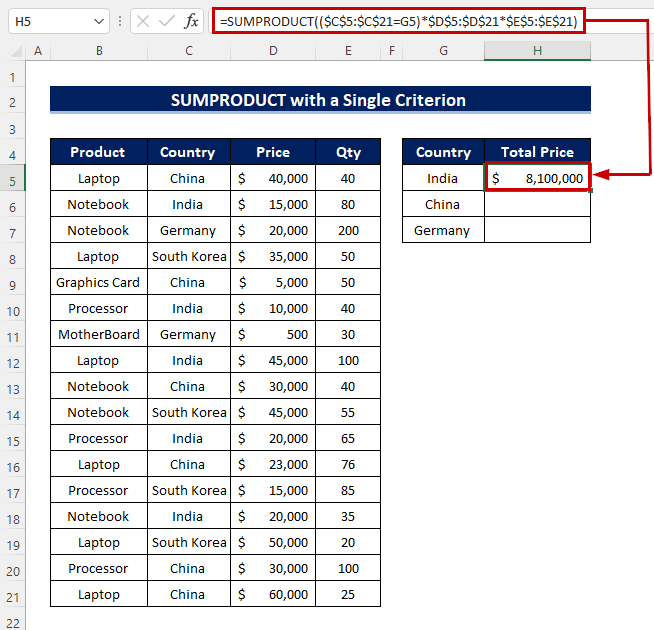
- د فارمول د کاپي کولو لپاره، د د ډکولو لاسوند کش کړئ سمبول ښکته. په بدیل سره، تاسو کولی شئ دوه ځله کلیک وکړئ اضافه ( + ) نښه د آټوفیل حد ته.
- په ورته ډول، موږ پایله ترلاسه کولی شو.

نور ولولئ: SUMPRODUCT په Excel کې څو معیارونه(3 طریقې)
2. SUMPRODUCT د مختلفو کالمونو لپاره د څو معیارونو سره
موږ کولی شو د SUMPRODUCT فکشن د ډیری معیارونو سره د ډبل یونیري آپریټر سره یا پرته پلي کړو. راځئ چې زده کړو!
2.1. د ډبل یونري آپریټر کارول
پدې حالت کې، موږ به د "ډبل یونري آپریټر (-)" څخه کار واخلو ترڅو د صف پایلې په "1" یا <1 بدل کړو> "0" . ورته جدول په پام کې ونیسئ چې مخکې مو کارولی و. اوس به موږ د څو معیارونو په کارولو سره پایله پیدا کړو. موږ به د "ټول قیمت" د هیواد د "پروسیسر" لپاره "چین" ، "نوټ بوک" د "هند" او "لیپ ټاپ" د "جنوبي کوریا" . د دې معیارونو په کارولو سره به موږ پایله ترلاسه کړو.
مرحلې:
25> =SUMPRODUCT(--($B$5:$B$21=G5),--($C$5:$C$21=H5),$D$5:$D$21,$E$5:$E$21)
- په خپل کیبورډ کې Enter کیلي فشار ورکړئیو ځل بیا.
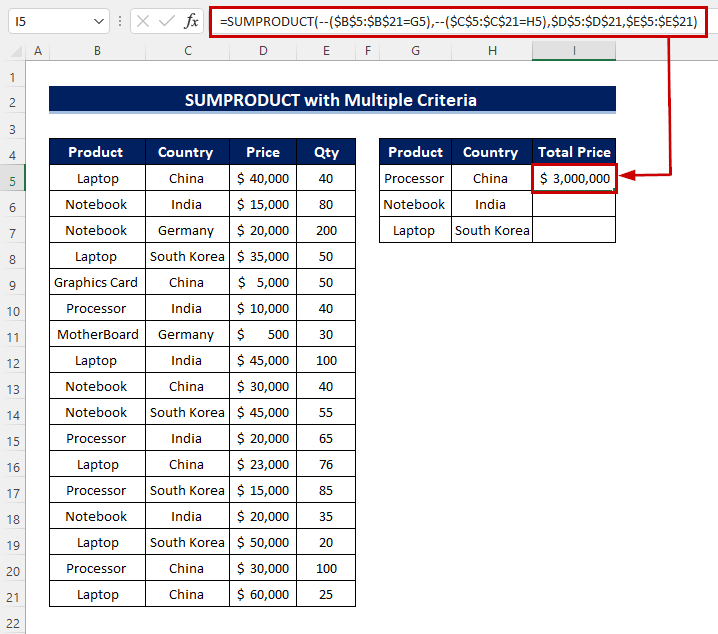
- همدارنګه، په تیرو مثالونو کې، د ډکول دستګاه عکس لاندې کش کړئ ترڅو فورمول په رینج کې نقل کړي . یا، د آتو ډکولو حد ته، په جمع ( + ) سمبول کې دوه ځله کلیک وکړئ .
- په پای کې، تاسو به خپله پایله ترلاسه کړئ.
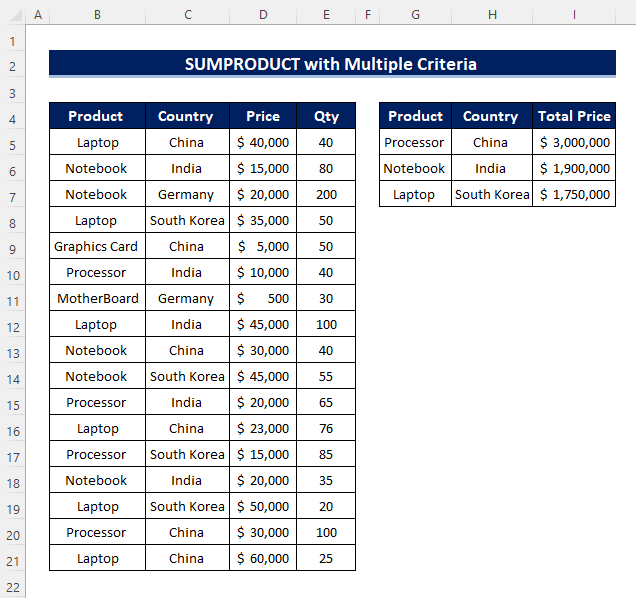
2.2. د ډبل یونري آپریټر پرته
دلته به موږ د بنسټیز SUMPRODUCT فنکشن په کارولو سره ورته څو معیارونه پلي کړو.
ګامونه:
- په حجره کې I5، فنکشن پلي کړئ. معیارونه دننه کړئ او فورمول داسې ښکاري.
=SUMPRODUCT(($B$5:$B$21=G5)*($C$5:$C$21=H5)*$D$5:$D$21*$E$5:$E$21)
- کیکاږئ انټر ته پایله وګورئ.
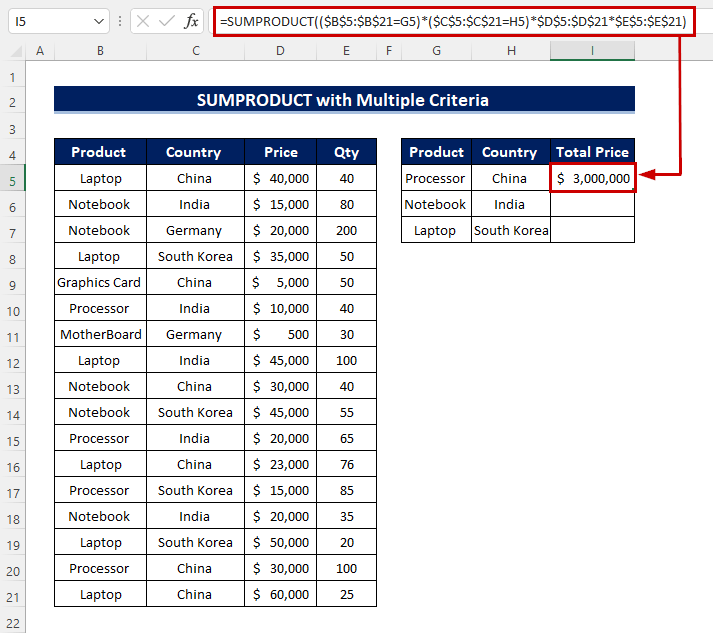
- له هغې وروسته، د ډکول دستګاه نښه کش کړئ ترڅو فورمول په رینج کې کاپي کړئ. یا، په جمع ( + ) نښه باندې دوه ځله کلیک وکړئ . دا هم د فورمول نقل کوي.
- په پای کې، تاسو کولی شئ پایله وګورئ.

نور ولولئ: SUMPRODUCT فعالیت په Excel کې د څو کالمونو سره (4 ساده لارې)
3. SUMPRODUCT د یا منطق سره
موږ کولی شو یا منطق زموږ په فورمول کې اضافه کړو ترڅو د معیارونو سره د SUMPRODUCT فعالیت ډیر متحرک کړي. هغه وضعیت ته پام وکړئ چیرې چې موږ اړتیا لرو د "نوټ بوک" او "لپ ټاپ" لپاره ټول قیمت معلوم کړو.
ګامونه:
- لومړی، د کاري پاڼې په هر ځای کې یو جدول جوړ کړئ چیرې چې تاسو غواړئ پایله ترلاسه کړئ.
- بیا، حجره غوره کړئ او لاندې فورمول داخل کړئهلته.
=SUMPRODUCT(--((B5:B21=G5)+(B5:B21=H5)>0),D5:D21,E5:E21)
- بیا، د پایلې لیدلو لپاره انټر کیلي کېکاږئ.
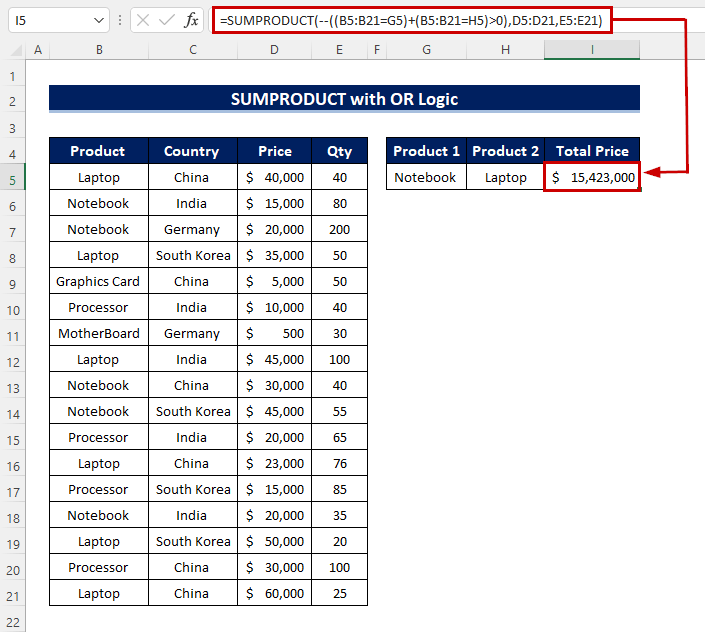
4. 1 یا” منطق. دا ځل موږ باید زموږ فعالیت ته نور معیارونه اضافه کړو. موږ به د محصول "نوټ بوک" ، "لیپ ټاپ" د هیواد "هند"، "چین" لپاره "ټول قیمت" بیرته ترلاسه کړو.
مرحلې:
- 26>د پیل کولو لپاره، دوهم حجره غوره کړئ H10 ، او فورمول په هغه ټاکل شوي حجره کې واچوئ .
=SUMPRODUCT(--((B5:B21=G5)+(B5:B21=H5)>0),--((C5:C21=G8)+(C5:C21=H8)>0),D5:D21,E5:E21)
- بیا، د پایلې لیدلو لپاره انټر کیلي فشار ورکړئ.

🔎 فورمول څنګه کار کوي؟
- 1 دی –((B5:B21=G5)+(B5:B21=H5)>0),–((C5:C21= G8)+(C5:C21=H8)>0) . دلته B5:B21 "محصول" کالم، G5 او H5 دی "نوټ بوک" او "لپ ټاپ" . په ورته ډول، C5:C21 "هیواد" کالم دی، او G6 او H6 دی "هند" او "چین".
- [Array2] دی D5:D21.
- [Array3] دی E5:E21 .
5. SUMPRODUCT د قطارونو او کالمونو لپاره د ډیری معیارونو سره
د "SUMPRODUCT" فنکشن خپل ریښتینی تنوع ښیي کله چې موږ دا فنکشن د دواړو کالمونو او کالمونو لپاره کاروو.قطارونه راځئ وګورو چې څنګه. په لاندې مثال کې، موږ کولی شو د ځینې "محصولاتو" د هیواد "هند" ، "چین" ، "ایټالیا" قیمت وګورو. , "جرمني" , "فرانسه" .
مرادونه:
- لومړی، غوره کړئ هغه حجره چې موږ غواړو پایله یې واچوو.
- بیا، فارمول په هغه حجره کې دننه کړئ.
=SUMPRODUCT(C5:G8*(C4:G4=C10)*(B5:B8=C11))
- په پای کې، د کیبورډ څخه انټر کیلي فشار ورکړئ.
42>
د یادولو وړ شیان
✅ د "SUMPRODUCT" فنکشن غیر عددي ارزښتونه د صفر په توګه چلند کوي. که تاسو په خپل فارمول کې کوم غیر عددي ارزښتونه لرئ ځواب به وي "0".
✅ د SUMPRODUCT فورمول کې سرې باید د قطارونو او کالمونو ورته شمیر ولري. که نه، تاسو د #VALUE ترلاسه کوئ! غلطي.
✅ "SUMPRODUCT" فنکشن د وائلډ کارډ حروف ملاتړ نه کوي.
نتیجې
د SUMPRODUCT فنکشن په Excel کې یو له خورا متنوع کارونو څخه دی. په دې مقاله کې، موږ د واحد یا څو معیارونو سره SUMPRODUCT فنکشن پوښلی. موږ امید لرو چې دا مقاله ستاسو لپاره ګټور ثابت شي. که تاسو کوم ګډوډي یا وړاندیز لرئ، تاسو ته ښه راغلاست ویلای شئ.

